Возникли проблемы и хочу знать, как их решить. удалить Audacity Mac? Audacity - это бесплатное приложение для записи с открытым исходным кодом и редактор цифрового звука для macOS, Linux, Windows и Unix-подобных ОС. Основана Роджером Данненбергом и Домиником Маццони в 1998 году в Университете Карнеги-Меллона.
По состоянию на апрель 2021 года Muse Group объявила, что купит Audacity и продолжит улучшать приложение, но останется бесплатным и с открытым исходным кодом. Помимо записи звука из разных источников, Audacity может использоваться для многих форм обработки звука, включая такие эффекты, как обрезка, нормализация и затухание. Его также можно использовать для микширования и записи целых альбомов.
В конце концов, у Audacity есть свои ограничения. Это отличный инструмент для редактирования аудио, но обучение работе с несколькими электроинструментами сделает вашу жизнь намного проще. Если вы хотите изменить свой аудиоредактор, мы можем помочь вам удалить Audacity на Mac.
Содержание: Часть 1. Проблемы удаления Audacity на Mac Часть 2. Как полностью удалить Audacity с моего Mac? Часть 3. Вывод
Часть 1. Проблемы удаления Audacity на Mac
Если вы плохо знакомы с компьютером Mac, вы можете не знать, как начать удаление Audacity на Mac, потому что в OS X нет какой-либо формы удаления инструмента или приложения, как в Windows. С другой стороны, даже если вы уже давно знакомы с Mac, полное удаление приложений с Mac все еще может быть время от времени трудным. Ниже приведены наиболее типичные проблемы, с которыми люди сталкивались при попытке удалить Audacity:
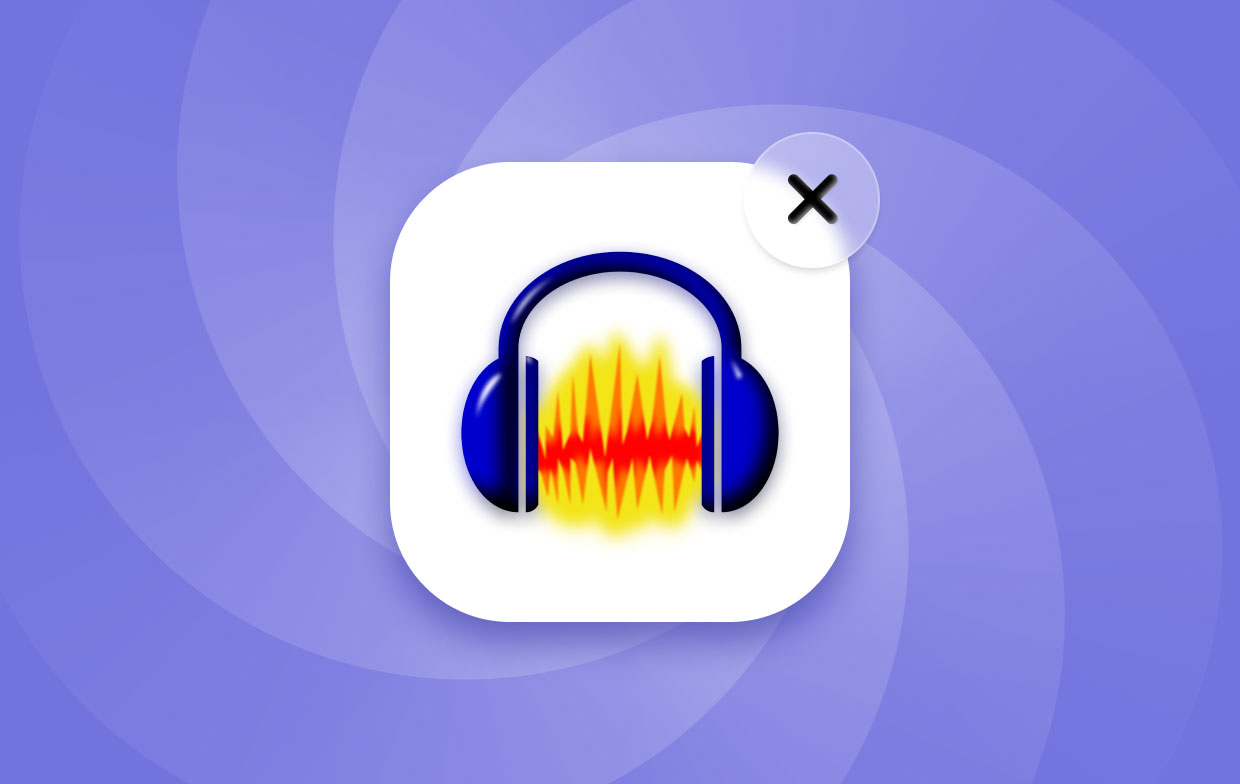
- Ярлык / значок для дерзость отсутствует в папке Launchpad или Applications.
- Невозможно полностью удалить Audacity с вашего компьютера Mac, некоторые из его файлов даже после удаления.
- Вам говорят, что вы не можете удалить Audacity, поскольку он все еще работает в фоновом режиме вашего компьютера, даже если вы уже закрыли его.
- При перетаскивании Audacity в корзину возникает неизвестная ошибка, и он возвращается в исходное местоположение.
Когда вы столкнетесь с этими проблемами с удалением на своем Mac и не знаете, как завершить удаление, не расстраивайтесь. Мы покажем вам несколько доступных вариантов и поможем удалить Audacity на Mac.
Часть 2. Как полностью удалить Audacity с моего Mac?
Служебные файлы и компоненты Audacity скрыты от пользователя. Он создает эти файлы для поддержки и правильного функционирования. Чтобы полностью удалить Audacity с вашего Mac, вы должны стереть все файлы, связанные с Audacity. Чтобы удалить Audacity на Mac, выполните следующие действия:
- Выйти / Закрыть Audacity.
- Найдите
Audacity.appподать в Приложения Щелкните его значок правой кнопкой мыши и переместите в корзину.
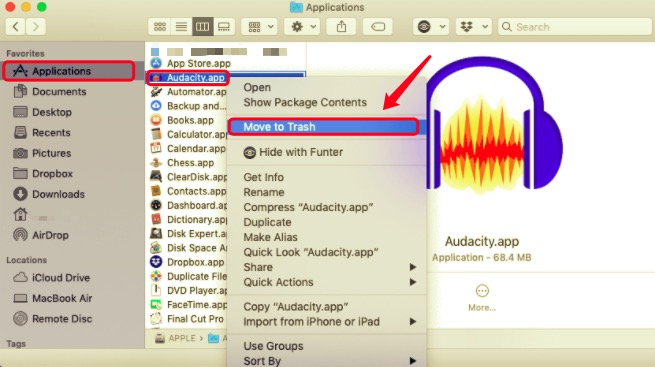
Теперь вы можете удалить все ненужные файлы Audacity. Служебные файлы в основном хранятся в папке библиотеки, которая скрыта.
- Откройте Finder → выберите «Перейти» в меню → в раскрывающемся меню нажмите «Перейти в папку«→ введите путь»
~/Library"и нажмите" Перейти ". - Найдите и удалите все папки и файлы в Библиотека папка с именами Audacity.
- Поищите их в подпапках библиотеки:
~/Library/Application Support/audacity~/Library/Saved Application State/org.audacityteam.audacity.savedState~/Library/Preferences/org.audacityteam.audacity.plist
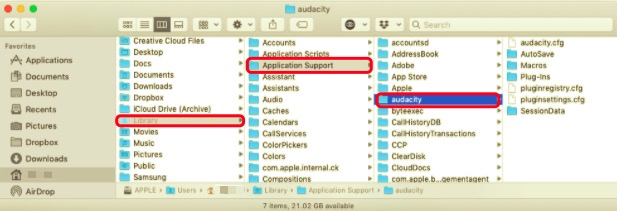
На вашем диске могут быть дополнительные служебные файлы в зависимости от версии Audacity, вашей версии macOS и вашего опыта работы с этим программным обеспечением. В результате мы рекомендуем вам изучить следующие подпапки библиотеки, чтобы определить, остались ли какие-либо служебные файлы Audacity:
~/Library/Caches~/Library/Logs~/Library/Cookies~/Library/LaunchAgents~/Library/Containers~/Library/Application Scripts
Чтобы полностью удалить Audacity с вашего Mac, очистите корзину. Затем щелкните правой кнопкой мыши значок корзины и выберите «Очистить». Перед тем, как очистить корзину, убедитесь, что вы восстановили в ней все файлы, которые вы не хотите удалять навсегда.
Удалите Audacity с Mac, не оставляя остатков
Вы можете использовать программу PowerMyMac чтобы узнать, как полностью удалить Audacity на Mac. Это утилита iMyMac, которая позволяет без труда оптимизировать ваш компьютер Mac. Деинсталлятор, одна из небольших программ, может использоваться для удаления Audacity. Вы можете использовать вспомогательный инструмент Uninstaller для удаления программ с вашего Mac, не оставляя следов. Это означает, что все оставшиеся файлы также будут удалены.
Вот процедуры по использованию PowerMyMac для удаления Audacity на вашем Mac:
- Для начала зайдите на сайт iMyMac и скачайте PowerMyMac. Затем на свой компьютер Mac установите приложение. Тогда вы можете сразу начать использовать его на своем смартфоне.
- Выберите модуль, который хотите использовать. Мы будем использовать Деинсталлятор приложений модуль в этой ситуации. Он может быть расположен в левой части интерфейса.
- Выбрав SCAN кнопку, вы можете выбрать ее. Подождите, пока программа завершит поиск всех приложений на вашем Mac.
- Выберите Audacity, а также все связанные файлы и папки. Убедитесь, что вы нажали ЧИСТКА вариант после этого.
- Подождите, пока PowerMyMac уведомит вас о завершении процесса удаления Audacity с вашего Mac.

Часть 3. Вывод
Audacity - фантастическая программа для редактирования аудио. Несмотря на то, что у него ограниченные возможности, он превосходит то, что делает. Но Audacity не для вас, если вам нужно много редактировать аудио, это все равно, что построить дом из ничего, кроме молотка и пилы. Это возможно, и теоретически это может быть лучше всего, что можно создать. Однако в нем отсутствуют функции, которые требуются профессионалам и тем, кто хочет стать профессионалами.
Наконец, мы предложили вам наиболее эффективный метод удалить Audacity на Mac. Это можно сделать с помощью PowerMyMac модуль iMyMac. Он включает в себя деинсталлятор, который упрощает удаление программного обеспечения с вашего компьютера Mac. Это приложение может помочь вам удалить приложения вместе с соответствующими файлами. Вы можете получить инструмент прямо сейчас у iMyMacофициальный сайт. Посмотрите на это прямо сейчас.



